Mise à niveau vers FindIT Network Manager version 2.0
Objectif
Cet article vous explique comment mettre à niveau FindIT Network Manager vers la version 2.0.
Introduction
Cisco FindIT Network Management fournit des outils qui vous aident à surveiller, gérer et configurer facilement vos périphériques réseau de la gamme Cisco 100 à 500, tels que les commutateurs, les routeurs et les points d'accès sans fil (WAP), à l'aide de votre navigateur Web. FindIT Network Manager est une application distribuée qui comprend deux composants ou interfaces distincts : un gestionnaire unique, appelé FindIT Network Manager et une ou plusieurs sondes, appelé FindIT Network Probe. FindIT Network Manager & Probe fournit une solution complète de gestion de réseau pour votre réseau, avec des fonctionnalités de découverte, de surveillance et de création de rapports. Ces notifications incluent également des notifications d'assistance Cisco telles que la disponibilité du nouveau micrologiciel, l'état des périphériques, les mises à jour des paramètres réseau et une liste de tous les périphériques connectés qui ne sont plus couverts par la garantie ou par un contrat d'assistance. Consultez la liste de support des périphériques pour en savoir plus sur le matériel actuellement pris en charge par Cisco FindIT Network Manager.
Remarque importante : Lors de la mise à niveau de FindIT 1.1 vers FindIT 2.0, le responsable doit d'abord être mis à niveau, puis les sondes. Ainsi, dans le processus de mise à niveau 1.1 à 2.0, le gestionnaire peut télécharger les groupes de périphériques, les profils de configuration, l'inventaire, les détails des périphériques et les informations d'identification de l'analyseur.
Le gestionnaire contrôle l'opération d'importation à partir de la sonde pendant le processus de mise à niveau. La seule façon pour le gestionnaire de savoir que la sonde est mise à niveau est si une mise à niveau est exécutée à partir de l'interface utilisateur du gestionnaire.
Logiciel applicable
Version du logiciel
Version 2.0
Mise à niveau vers la version 2.0
Étape 1. Connectez-vous à l'interface utilisateur graphique d'administration de FindIT Network Manager.
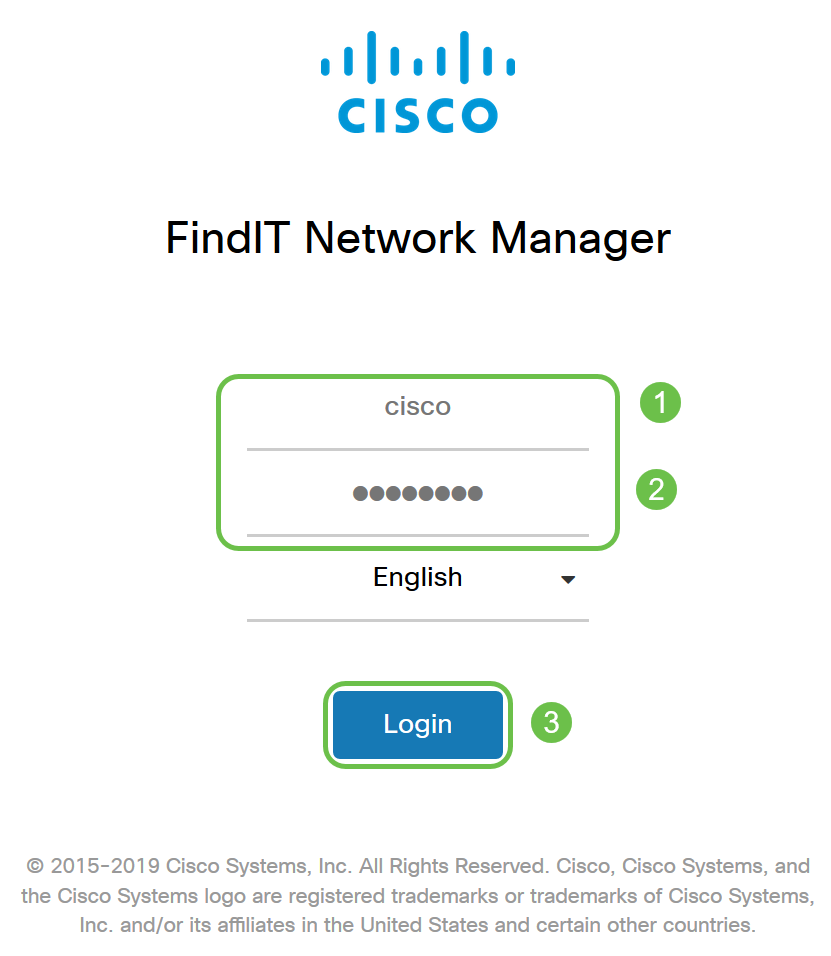
Note: Pour rappel, la bannière de connexion du gestionnaire affiche l'adresse IP à entrer dans la barre de navigation.
Étape 2. Lorsqu'une mise à jour est disponible, le gestionnaire affiche un nuage vert avec une flèche vers le bas sur l'icône à propos de (symbole i) dans l'en-tête. Cliquez sur l'icône i.
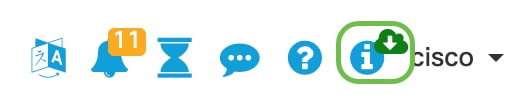
Étape 3. Sélectionnez la case d'option en regard du gestionnaire. Cliquez sur Mettre à niveau. Le gestionnaire télécharge et applique la mise à jour.
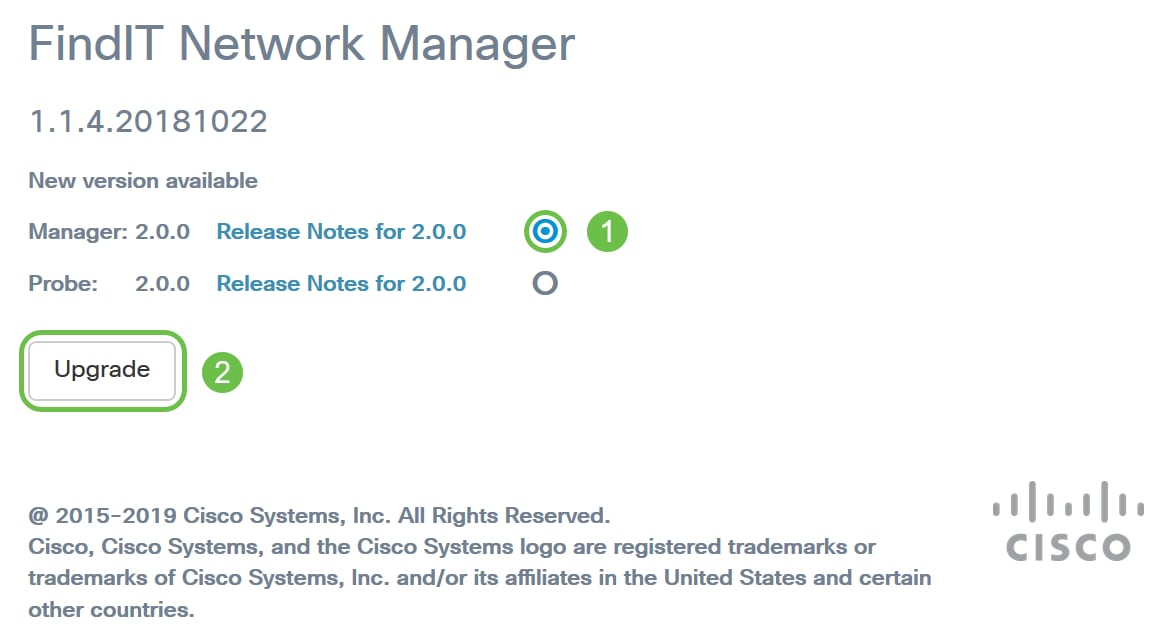
Note: Le gestionnaire peut également être mis à niveau manuellement en téléchargeant le fichier et en exécutant le programme d'installation à partir du terminal. Reportez-vous au Guide d'administration pour plus de détails.
Étape 4. Une fois la mise à niveau du gestionnaire terminée, vous pouvez procéder à la mise à niveau des sondes. Cela se fait dans la même fenêtre contextuelle FindIT Network Manager que dans l'image ci-dessous.
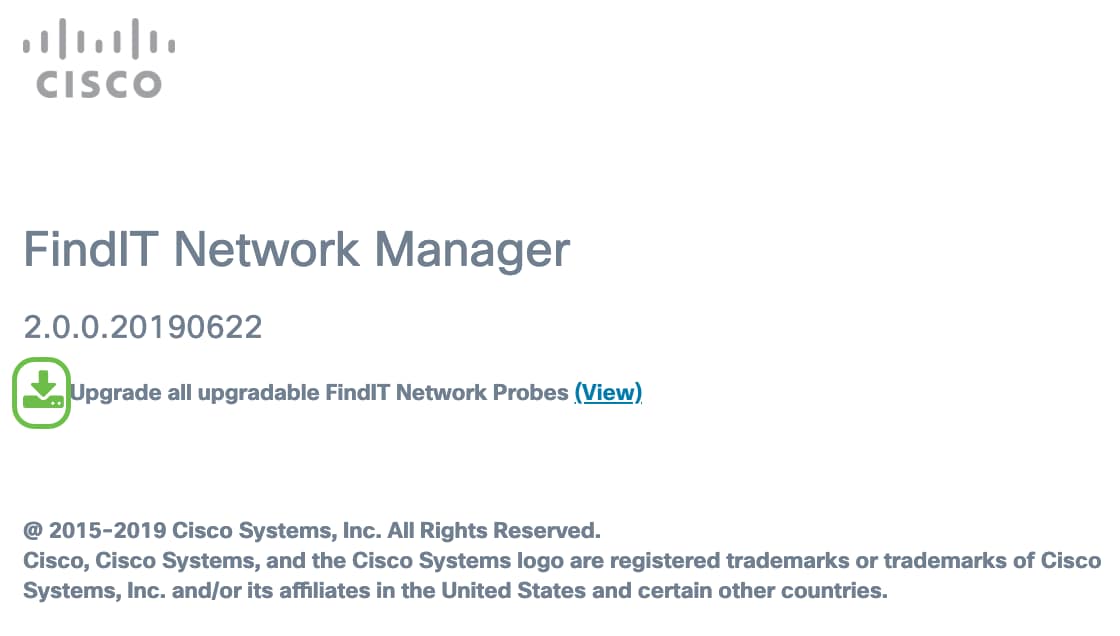
Note: NE PAS vous connecter à l'analyseur pour effectuer la mise à niveau car les données seront perdues. La fenêtre contextuelle de la sonde affiche "FindIT Network Probe« . Si vous voyez cela, déconnectez-vous de la sonde et revenez au gestionnaire.
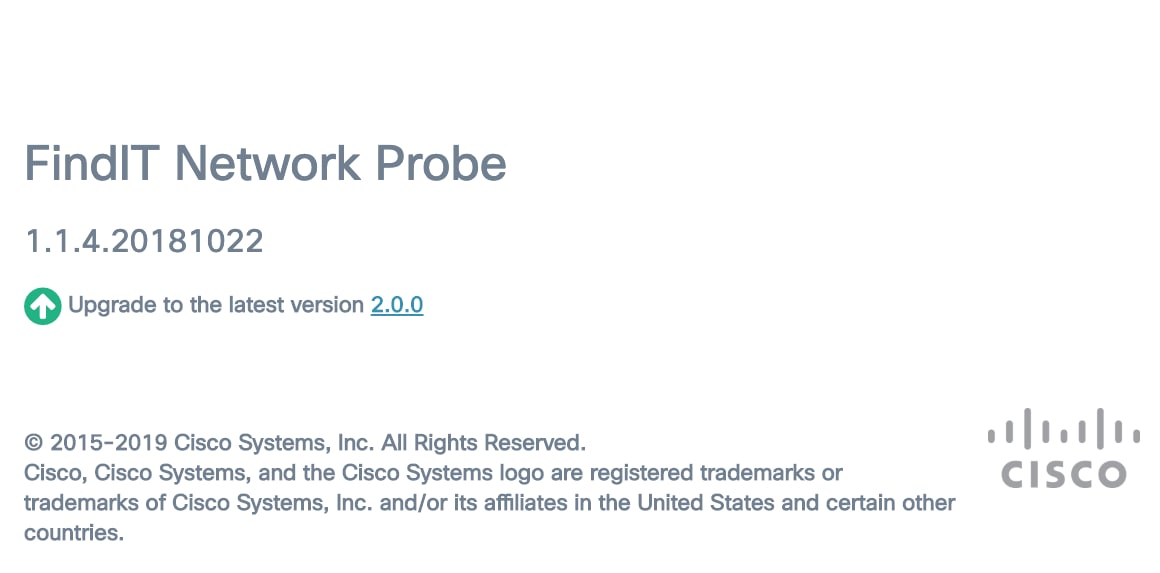
Étape 5 : Lorsque vous cliquez sur pour mettre à niveau les sondes, vous serez invité à confirmer que vous voulez continuer la mise à niveau. Après confirmation, le message suivant s'affiche :
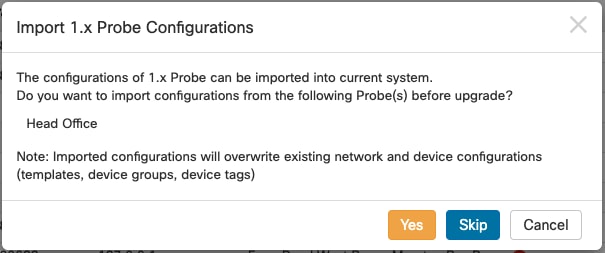
Si vous cliquez sur Oui, les profils de configuration et les groupes de périphériques seront importés de l'analyse dans le gestionnaire. Les profils et les groupes importés auront leur nom préfixé avec le nom du réseau afin de distinguer les groupes importés de différents analyseurs.
Après avoir cliqué sur Oui ou Ignorer, une tâche de mise à niveau sera créée et chaque sonde sera mise à jour vers la version 2.0.
Conclusion
Vous avez mis à jour votre solution FindIT Network Manager vers la version 2.0. Cliquez sur les icônes correspondantes du gestionnaire et analysez pour vérifier les versions installées.
Contacter Cisco
- Ouvrir un dossier d’assistance

- (Un contrat de service de Cisco est requis)
 Commentaires
Commentaires